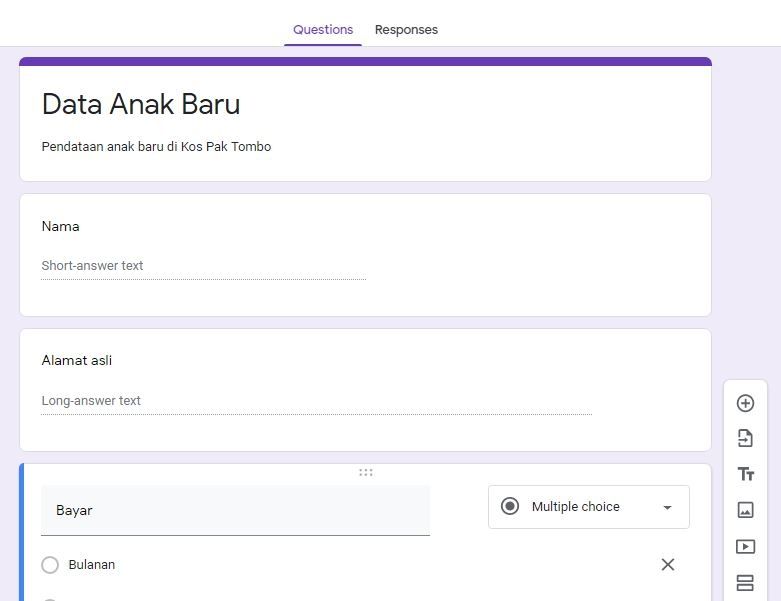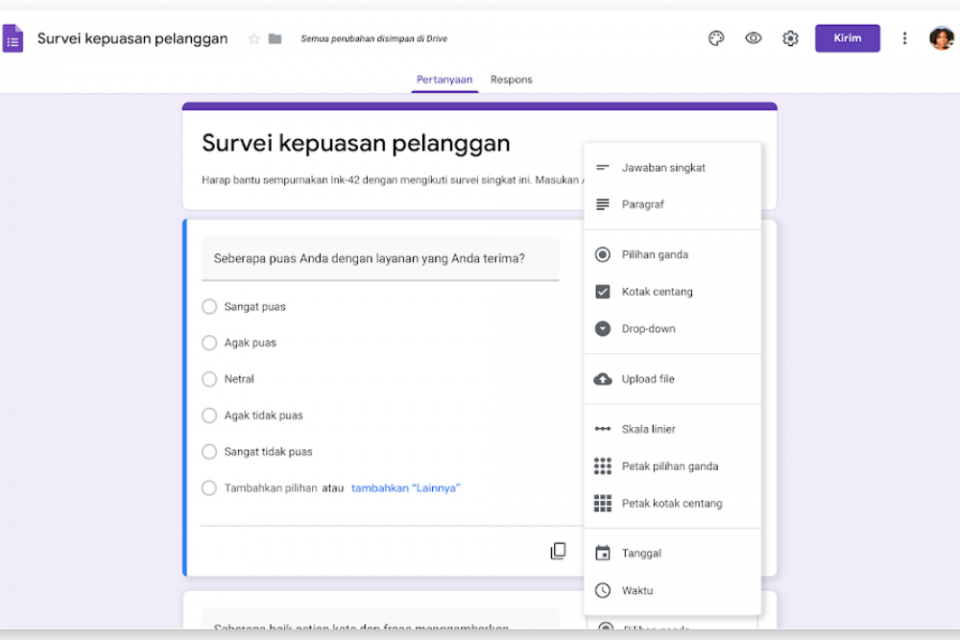
Menguasai Google Forms: Panduan Komprehensif Membuat Survei, Kuesioner, dan Aplikasi dengan Fitur Canggih
Google Forms, lebih dari sekadar alat pembuat survei sederhana, adalah platform serbaguna yang memungkinkan Anda mengumpulkan informasi, menguji pengetahuan, dan mengelola data secara efisien. Dengan antarmuka intuitif dan integrasi mulus dengan ekosistem Google Workspace, Google Forms memberdayakan pengguna dari berbagai latar belakang, mulai dari pendidik yang membuat kuis hingga pemilik bisnis yang mengumpulkan umpan balik pelanggan. Artikel ini akan membimbing Anda melalui proses pembuatan Google Form yang efektif, mulai dari dasar hingga fitur-fitur canggih, sehingga Anda dapat memaksimalkan potensi platform ini.
Langkah 1: Mengakses Google Forms dan Memulai Formulir Baru
Ada beberapa cara untuk mengakses Google Forms:
- Melalui Google Drive: Buka Google Drive Anda (drive.google.com), klik tombol "+ Baru" di sudut kiri atas, pilih "Lainnya," lalu pilih "Google Formulir."
- Melalui Aplikasi Google Forms: Kunjungi forms.google.com. Ini akan membawa Anda langsung ke halaman beranda Google Forms, di mana Anda dapat melihat templat yang ada atau memulai formulir kosong.
- Langsung dari Dokumen atau Spreadsheet Google: Dalam Google Dokumen atau Spreadsheet, klik "Sisipkan" di menu, lalu pilih "Formulir." Formulir baru akan dibuat dan terhubung ke dokumen atau spreadsheet tersebut.
Setelah Anda membuka Google Forms, Anda akan disajikan dengan formulir kosong dengan judul "Formulir Tanpa Judul." Langkah selanjutnya adalah memberi formulir Anda judul yang deskriptif dan relevan. Judul ini akan muncul di bagian atas formulir dan membantu responden memahami tujuan formulir. Di bawah judul formulir, Anda dapat menambahkan deskripsi singkat yang memberikan konteks lebih lanjut atau instruksi khusus kepada responden.
Langkah 2: Menambahkan Pertanyaan dan Memilih Jenis Pertanyaan yang Tepat
Jantung dari Google Form adalah pertanyaan-pertanyaan yang Anda ajukan. Google Forms menawarkan berbagai jenis pertanyaan yang sesuai dengan berbagai kebutuhan pengumpulan data:
- Jawaban Singkat: Ideal untuk mengumpulkan data teks pendek seperti nama, alamat email, atau nomor telepon.
- Paragraf: Sempurna untuk mengumpulkan jawaban yang lebih panjang dan deskriptif, seperti opini, esai singkat, atau penjelasan detail.
- Pilihan Ganda: Memungkinkan responden memilih satu jawaban dari daftar opsi yang telah ditentukan. Jenis pertanyaan ini sangat berguna untuk survei dengan jawaban terbatas.
- Kotak Centang: Memungkinkan responden memilih beberapa jawaban dari daftar opsi. Cocok untuk pertanyaan di mana responden dapat memilih lebih dari satu jawaban yang relevan.
- Menu Drop-down: Mirip dengan pilihan ganda, tetapi menampilkan opsi dalam menu drop-down. Berguna untuk daftar opsi yang panjang agar formulir terlihat lebih ringkas.
- Skala Linear: Meminta responden untuk menilai sesuatu pada skala numerik, seperti skala kepuasan 1-5 atau skala kemungkinan 1-10.
- Kisi Pilihan Ganda: Menyajikan pertanyaan dalam format kisi dengan baris dan kolom, memungkinkan responden memilih satu opsi per baris. Cocok untuk membandingkan berbagai aspek dari suatu topik.
- Kisi Kotak Centang: Mirip dengan kisi pilihan ganda, tetapi memungkinkan responden memilih beberapa opsi per baris.
- Tanggal: Memungkinkan responden memasukkan tanggal dalam format yang telah ditentukan.
- Waktu: Memungkinkan responden memasukkan waktu dalam format yang telah ditentukan.
- Unggah File: Memungkinkan responden mengunggah file seperti gambar, dokumen, atau spreadsheet. (Fitur ini memerlukan izin dari responden dan administrator Google Workspace).
Untuk menambahkan pertanyaan, klik tombol "+" di bilah sisi kanan. Secara default, pertanyaan baru akan ditambahkan sebagai "Pilihan Ganda." Anda dapat mengubah jenis pertanyaan dengan mengklik menu drop-down di samping pertanyaan.
Tips Memilih Jenis Pertanyaan yang Tepat:
- Pertimbangkan jenis data yang Anda butuhkan: Apakah Anda memerlukan jawaban singkat, jawaban deskriptif, atau pilihan dari daftar?
- Pikirkan tentang cara terbaik untuk menyajikan pertanyaan kepada responden: Apakah pilihan ganda lebih jelas daripada menu drop-down?
- Uji formulir Anda sebelum membagikannya: Pastikan pertanyaan mudah dipahami dan jawabannya sesuai dengan jenis pertanyaan yang dipilih.
Langkah 3: Mengkonfigurasi Pertanyaan dan Menambahkan Validasi
Setelah menambahkan pertanyaan, Anda perlu mengkonfigurasinya agar sesuai dengan kebutuhan Anda. Ini termasuk menambahkan opsi jawaban, membuat pertanyaan wajib diisi, dan menambahkan validasi data.
- Menambahkan Opsi Jawaban: Untuk pertanyaan pilihan ganda, kotak centang, dan menu drop-down, klik "Opsi 1" untuk menambahkan opsi jawaban pertama. Anda dapat menambahkan opsi tambahan dengan mengklik "Tambahkan opsi." Anda juga dapat menambahkan opsi "Lainnya" yang memungkinkan responden memasukkan jawaban mereka sendiri.
- Membuat Pertanyaan Wajib Diisi: Untuk memastikan responden menjawab semua pertanyaan penting, aktifkan tombol "Wajib diisi" di bagian bawah pertanyaan. Pertanyaan yang wajib diisi akan ditandai dengan tanda bintang merah.
- Menambahkan Validasi Data: Untuk pertanyaan jawaban singkat dan paragraf, Anda dapat menambahkan validasi data untuk memastikan responden memasukkan data dalam format yang benar. Misalnya, Anda dapat memvalidasi alamat email untuk memastikan mengandung simbol "@" dan domain yang valid. Untuk mengakses validasi data, klik tiga titik vertikal di bagian bawah pertanyaan dan pilih "Validasi respons." Anda dapat memilih jenis validasi (misalnya, angka, teks, atau panjang) dan menetapkan kriteria validasi (misalnya, angka harus lebih besar dari 10).
Langkah 4: Mengatur Bagian dan Logika Percabangan
Untuk formulir yang lebih panjang dan kompleks, Anda dapat mengatur pertanyaan ke dalam bagian-bagian yang berbeda. Ini membuat formulir lebih mudah dinavigasi dan membantu responden fokus pada satu topik pada satu waktu. Untuk menambahkan bagian, klik tombol "Tambahkan bagian" (ikon dua persegi panjang) di bilah sisi kanan. Anda dapat memberi judul dan deskripsi untuk setiap bagian.
Logika percabangan memungkinkan Anda mengarahkan responden ke bagian yang berbeda berdasarkan jawaban mereka. Misalnya, jika responden menjawab "Ya" pada pertanyaan "Apakah Anda pelanggan kami?", Anda dapat mengarahkannya ke bagian tentang umpan balik pelanggan. Jika mereka menjawab "Tidak," Anda dapat mengarahkannya ke bagian tentang informasi umum. Untuk menambahkan logika percabangan, klik tiga titik vertikal di bagian bawah pertanyaan pilihan ganda, kotak centang, atau menu drop-down dan pilih "Buka bagian berdasarkan jawaban." Kemudian, pilih bagian yang ingin Anda arahkan ke setiap jawaban.
Langkah 5: Menyesuaikan Tampilan Formulir
Google Forms memungkinkan Anda menyesuaikan tampilan formulir agar sesuai dengan merek atau tema Anda.
- Memilih Tema: Klik ikon "Sesuaikan tema" (ikon palet cat) di sudut kanan atas. Anda dapat memilih tema dari galeri yang telah ditentukan atau mengunggah gambar Anda sendiri untuk digunakan sebagai header formulir. Anda juga dapat menyesuaikan warna tema dan font.
- Menambahkan Logo: Jika Anda memiliki logo perusahaan atau organisasi, Anda dapat menambahkannya ke header formulir.
- Mengubah Latar Belakang: Anda dapat mengubah warna latar belakang formulir agar sesuai dengan tema Anda.
Langkah 6: Mengatur Pengaturan Formulir
Google Forms menawarkan berbagai pengaturan yang dapat Anda konfigurasi untuk mengontrol bagaimana formulir berfungsi dan bagaimana data dikumpulkan.
- Mengumpulkan Alamat Email: Jika Anda ingin mengumpulkan alamat email responden, aktifkan opsi "Kumpulkan alamat email." Anda dapat memilih untuk membuat alamat email menjadi wajib diisi.
- Membatasi ke 1 Tanggapan: Jika Anda ingin memastikan setiap responden hanya dapat mengirimkan satu tanggapan, aktifkan opsi "Batasi ke 1 tanggapan." Ini memerlukan responden untuk masuk ke akun Google mereka.
- Edit Setelah Dikirim: Jika Anda ingin memungkinkan responden untuk mengedit tanggapan mereka setelah mengirimkannya, aktifkan opsi "Edit setelah dikirim."
- Lihat Grafik Ringkasan dan Respons Teks: Jika Anda ingin responden dapat melihat grafik ringkasan dan respons teks dari semua responden, aktifkan opsi "Lihat grafik ringkasan dan respons teks." Ini berguna untuk survei di mana Anda ingin berbagi hasil dengan responden.
- Menampilkan Bilah Kemajuan: Untuk formulir yang panjang, aktifkan opsi "Tampilkan bilah kemajuan" untuk membantu responden melacak kemajuan mereka.
- Mengacak Urutan Pertanyaan: Jika Anda ingin menghindari bias dalam respons, aktifkan opsi "Acak urutan pertanyaan."
- Pesan Konfirmasi: Anda dapat menyesuaikan pesan konfirmasi yang ditampilkan kepada responden setelah mereka mengirimkan formulir. Misalnya, Anda dapat mengucapkan terima kasih atas partisipasi mereka atau memberikan informasi lebih lanjut.
- Kuis: Google Forms dapat digunakan untuk membuat kuis. Aktifkan opsi "Jadikan ini kuis" untuk mengaktifkan fitur penilaian otomatis dan memberikan umpan balik kepada responden.
Langkah 7: Membagikan Formulir dan Mengumpulkan Respons
Setelah Anda membuat dan mengkonfigurasi formulir Anda, Anda siap untuk membagikannya dan mengumpulkan respons.
- Mendapatkan Tautan: Klik tombol "Kirim" di sudut kanan atas. Anda dapat mendapatkan tautan ke formulir dan membagikannya melalui email, media sosial, atau situs web Anda. Anda juga dapat memperpendek tautan agar lebih mudah dibagikan.
- Menyematkan Formulir: Anda dapat menyematkan formulir langsung ke situs web atau blog Anda. Google Forms akan menghasilkan kode HTML yang dapat Anda salin dan tempel ke situs web Anda.
- Mengirim Email: Anda dapat mengirim email langsung kepada responden dari Google Forms. Anda dapat menyesuaikan pesan email dan menambahkan penerima dari daftar kontak Anda.
Langkah 8: Menganalisis Respons
Google Forms menyediakan berbagai cara untuk menganalisis respons yang Anda kumpulkan.
- Ringkasan: Tab "Ringkasan" menampilkan grafik ringkasan dan respons teks untuk setiap pertanyaan. Ini memberikan gambaran umum tentang tren dan pola dalam data Anda.
- Pertanyaan: Tab "Pertanyaan" memungkinkan Anda melihat respons individu untuk setiap pertanyaan.
- Individual: Tab "Individual" memungkinkan Anda melihat respons lengkap dari setiap responden.
- Spreadsheet Google: Anda dapat mengekspor data dari Google Forms ke Spreadsheet Google untuk analisis lebih lanjut. Di Spreadsheet Google, Anda dapat membuat grafik, filter data, dan melakukan perhitungan statistik.
Fitur Tambahan yang Berguna:
- Add-on: Google Forms mendukung berbagai add-on yang memperluas fungsionalitasnya. Misalnya, ada add-on untuk mengirim email otomatis, membuat sertifikat, dan mengintegrasikan dengan aplikasi lain.
- Kolaborasi: Anda dapat berkolaborasi dengan orang lain dalam membuat dan mengelola Google Form. Anda dapat memberikan izin kepada orang lain untuk melihat, mengedit, atau berbagi formulir.
- Respons Offline: Dengan menggunakan aplikasi Google Forms di perangkat seluler, Anda dapat mengumpulkan respons bahkan saat Anda tidak terhubung ke internet. Respons akan disinkronkan secara otomatis saat Anda terhubung kembali.
Kesimpulan:
Google Forms adalah alat yang ampuh dan serbaguna untuk mengumpulkan data, membuat kuis, dan mengelola informasi. Dengan memahami fitur-fitur yang ditawarkan dan mengikuti langkah-langkah yang dijelaskan dalam artikel ini, Anda dapat membuat Google Form yang efektif dan efisien yang memenuhi kebutuhan Anda. Ingatlah untuk merencanakan formulir Anda dengan cermat, memilih jenis pertanyaan yang tepat, dan menguji formulir Anda sebelum membagikannya untuk memastikan Anda mengumpulkan data yang akurat dan relevan. Dengan sedikit latihan, Anda akan menjadi ahli dalam menggunakan Google Forms untuk berbagai keperluan.